Постоянно се увеличава броят на желаещите да стартират собствен онлайн магазин, може би основна причина е, че първосигнално онлайн търговията изглежда бърза, лесна и ниска инвестиция. Така ли е в действителност?
Важно е да се определи продукта или услугата, нуждите на клиентите, ценообразуването, бизнес плана, логистиката, комуникацията, обслужването на клиентите и др. Всичко това стъпка по стъпка можете да прочетете на Какво трябва да знаем, помислим и планираме преди да стартираме онлайн магазин
WordPress прави публикуването в интернет пространството лесно и достъпно за всички. А плъгинът WooCommerce е отличен вариант да направите вашия WordPress сайт в напълно функциониращ онлайн магазин. В днешния материал ви показваме как в няколко стъпки да създадете онлайн магазин с WordPress и WooCommerce.
Стъпка 1 - Домейн и хостинг план
Отново ще споделим, че присъствието в интернет е задължително условие за вашия личен или професионален проект. В зависимост от това какво ще бъде съдържанието, каква е вашата публика и др. фактори, се определя изборът на домейн, който в най-пълна степен отговаря на целите, които сте си поставили.
А как да изберете най-подходящия хостинг план? Знаете ли какви са вашите хостинг потребности? Подробно за избора на най-подходящият хостинг план, можете да прочетете тук: Как да избереш най-подходящия хостинг план
Стъпка 2 - Инсталирайте WordPress
WordPress се инсталира изключително лесно. Влезте в cPanel (контролния си панел), изберете автоматичния инсталатор на приложения Softaculous, след което селектирайте WordPress.
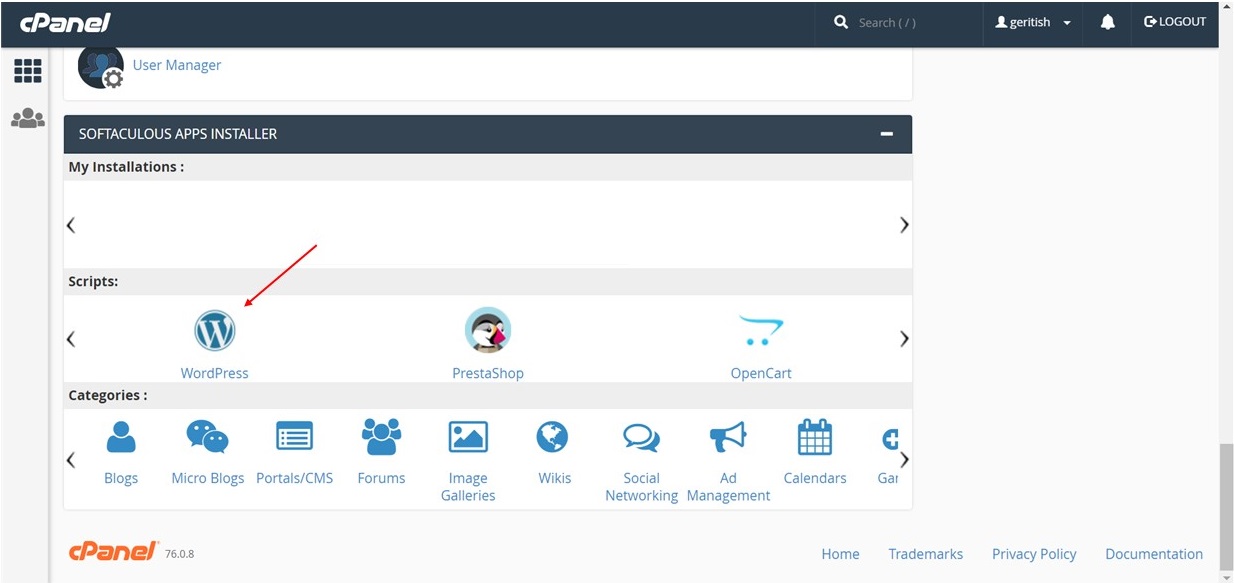
Повече можете да прочете тук: Как да инсталирате WordPress
Стъпка 3 - Инсталирайте и конфигурирайте плъгина WooCommerce
Инсталирането на самия плъгин е изключително лесно. Самото действие се извършва посредством административния панел на WordPress.
Отидете на WordPress Dashboard Plugins - Add New.
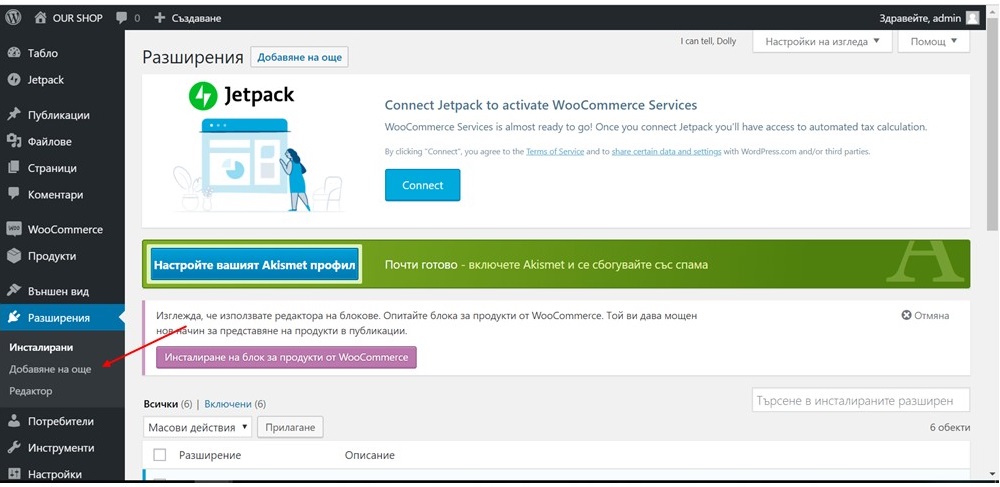
В полето за търсене въведете „woocommerce“. Ще се покажат много резултати, т.е. всички включващи въведената ключова дума. Изберете първия резултат - WooCommerce и го инсталирайте.
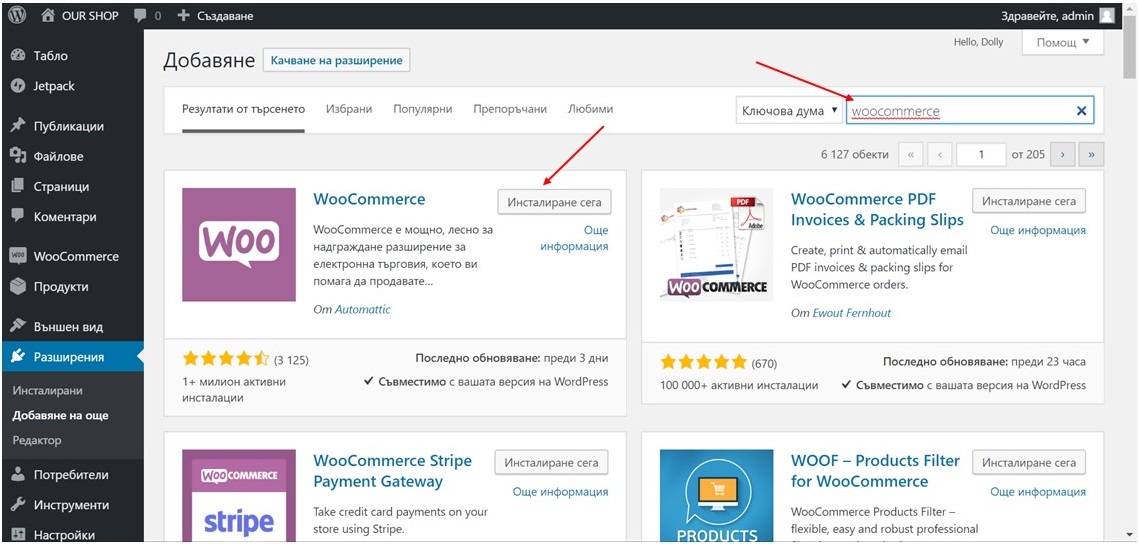
Честито, имате инсталиран WooCommerce.
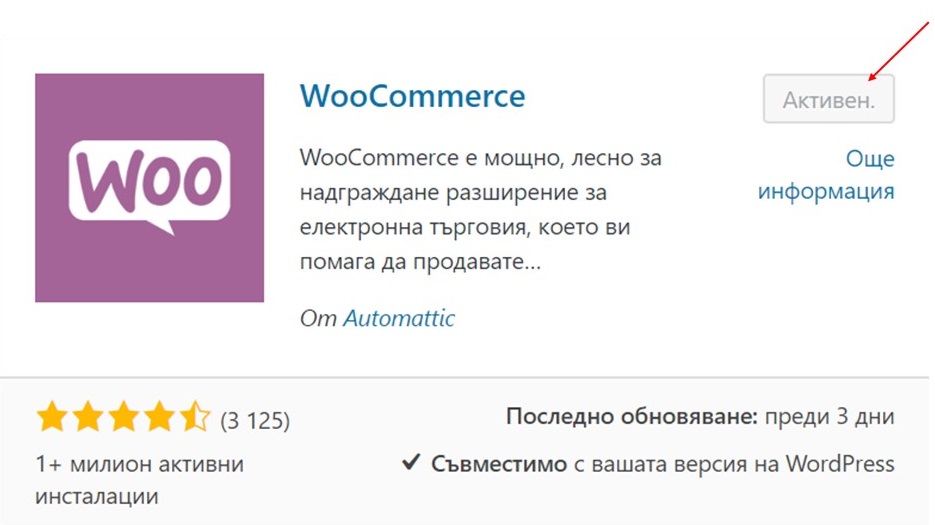
Кликайки на бутона “Още информация” можете да прочете подробно описание, кога са направени последните промени по плъгина, какви отзиви има от потребители и др.
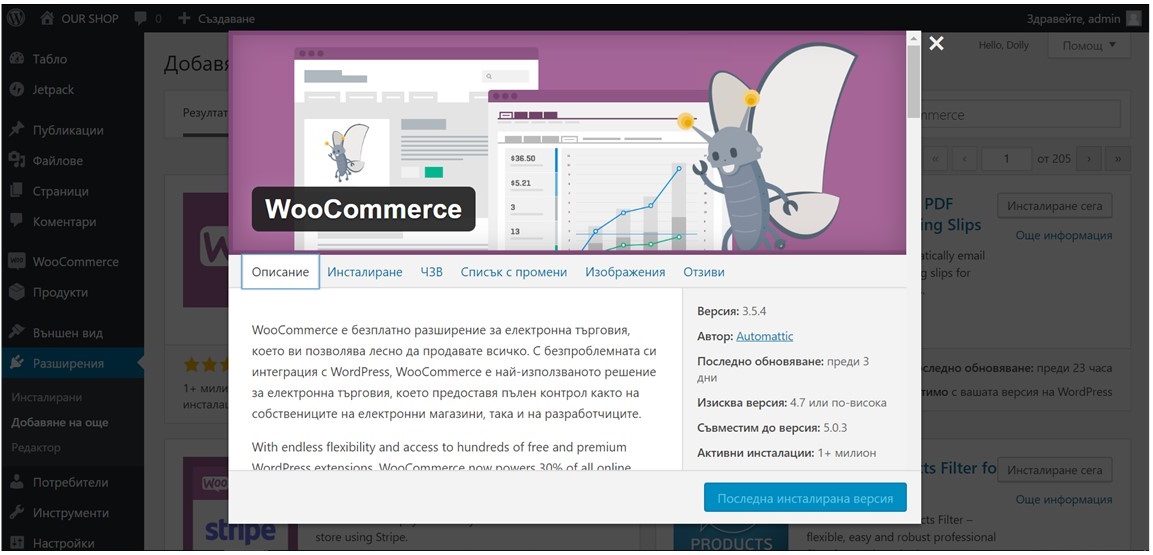
След като сте инсталирали плъгина WooCommerce ви се появява прозорец, в който лесно и интуитивно да попълните информацията, отнасяща се за вашия онлайн магазин.
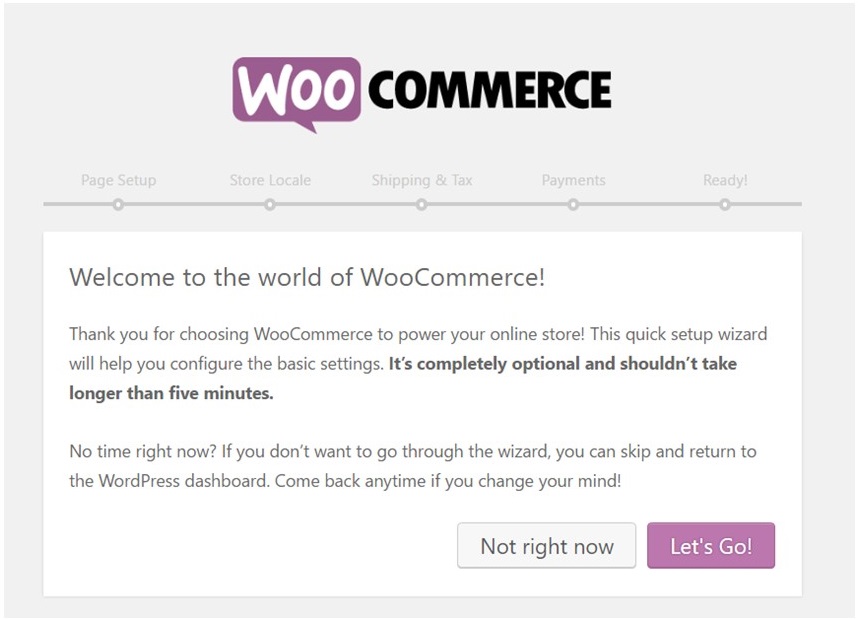
За да функционира правилно онлайн магазина е необходимо да попълните:
- адрес на вашия бизнес
- валута, в която предпочитате да приемате плащания
- тип продукт
- изберете методите за плащане (препоръчваме най-популярния метод PayPal)
- детайлите за изпращане
Попълването на тези полета е строго индивидуално и зависи от бизнес целите, които сте си поставили, вашата целева група и др. параметри за всеки отделен проект.
До тук, завършихте с основните настройки, вече имате празен онлайн магазин. Препоръчваме следната последователност на останалите стъпки, която разбира се, не е задължителна.
Стъпка 4 - Добавете продукти
Добавете своите първи, примерно десет продукта. Целта да се добавят повече продукти, е да успеете да визуализирате лесно целия онлайн магазин. Разбира се, ако нямате толкова продукти, въведете тези с които разполагате към настоящия момент.
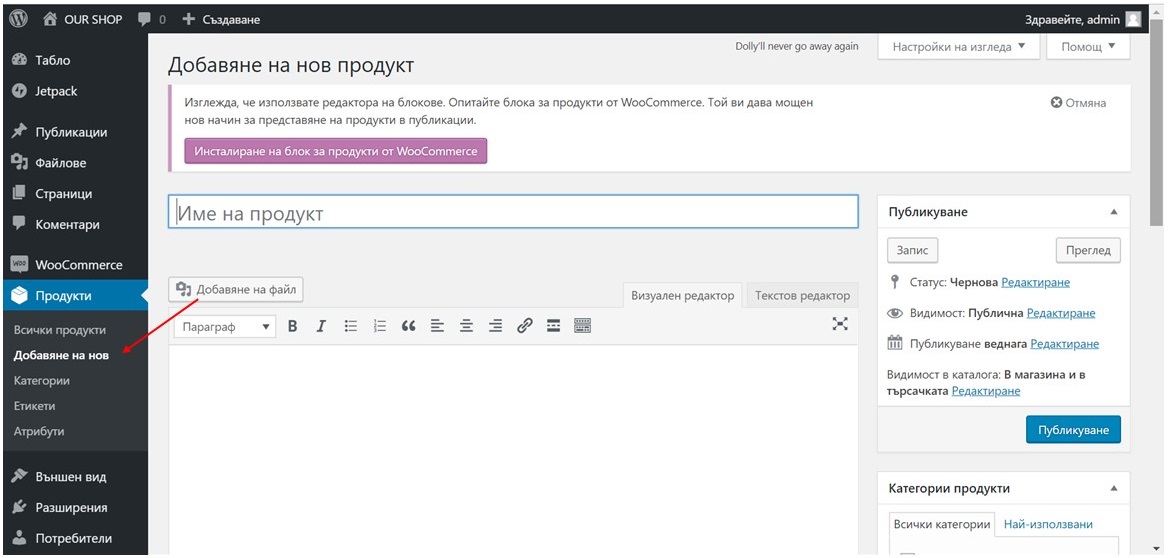
- добавете описание за продукта
- категория на продукта (в случай, че сте планирали различни категории продукти)
- изберете изображение
- тип и данни за продукта
- цена, опис и доставка
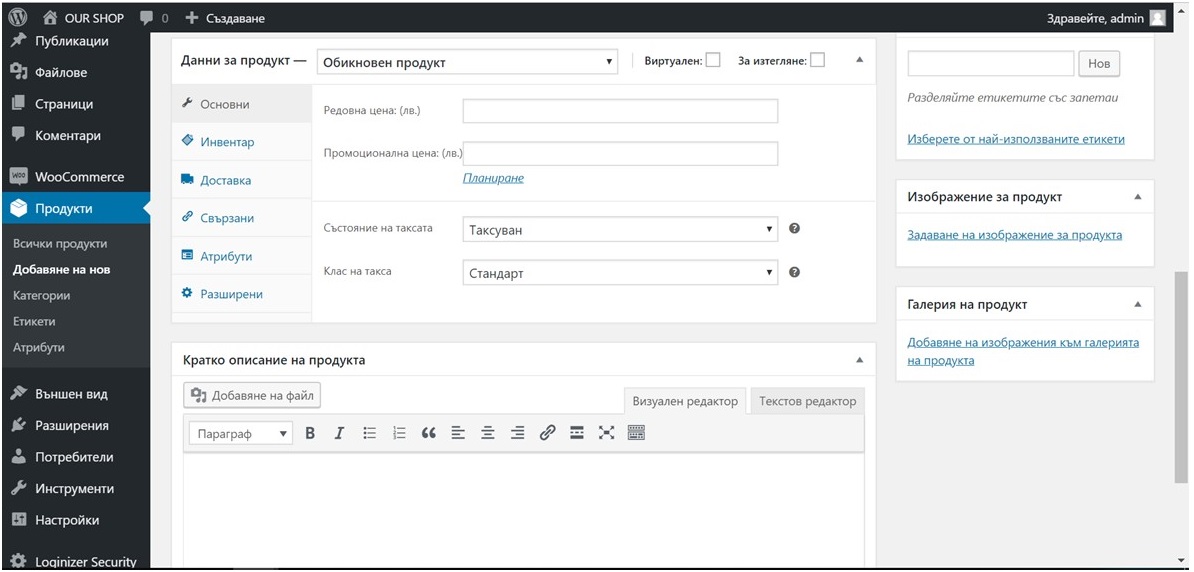
След като сте инсталирали и конфигурирали WooCommerce, попълнили сте основните полета за правилна работа на вашия онлайн магазин, добавили сте продуктите с необходимите описания, следва изборът на тема.
Стъпка 5 - Изберете тема за вашия онлайн магазин
Като начало, ви препоръчваме да обмислите добре какви характеристики (функции, дизайн, визуално разположение и др.) са необходими за безпроблемната дейност на вашия онлайн магазин.
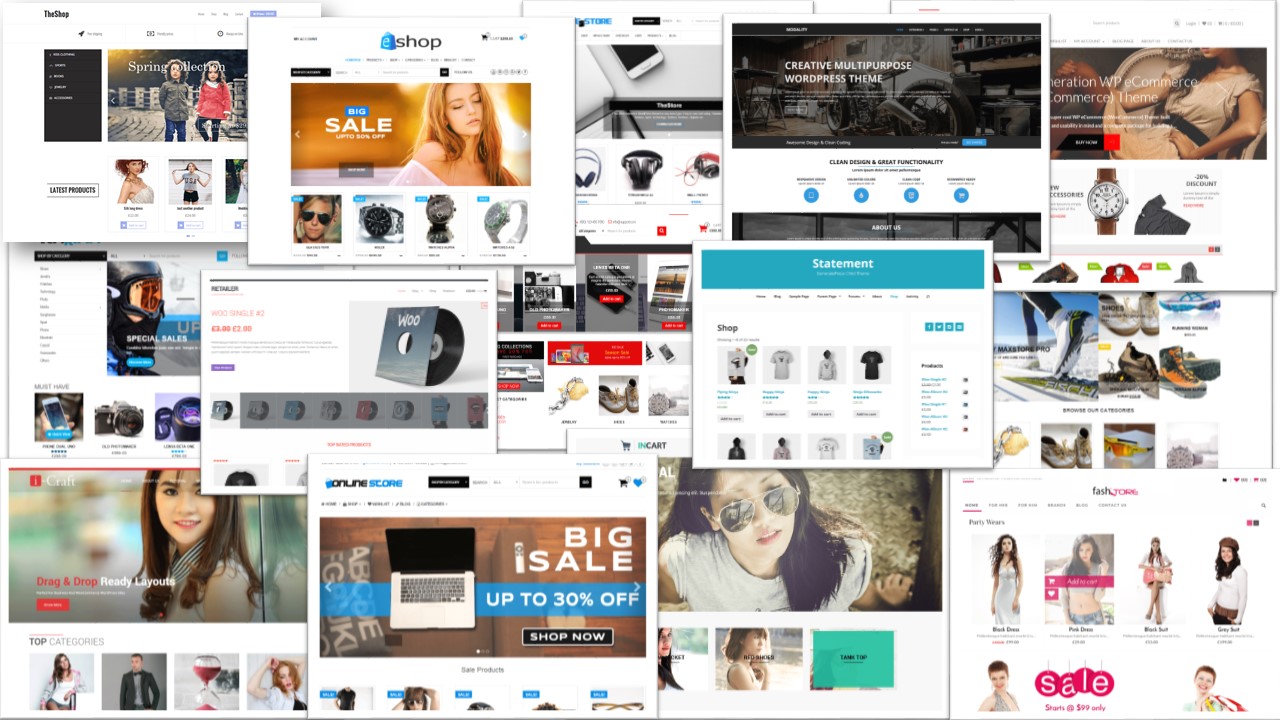
Предлагат се много теми за онлайн магазин на WordPress сайт. Можете да разберете какви са характеристиките на 20 подбрани безплатни теми и да изреберете най-подходящата за вашия магазин тук:
20 безплатни теми за WooCommerce
Можете да прочетете също: Как да инсталираме тема в WordPress
Стъпка 6 - Инсталирайте плъгини
Плъгините представляват програми, с разнообразни функции и мащаб, които по различни начини допълват вашия WordPress сайт. В базовия WooCommerce тези разширения не са заложени, затова е необходимо сами да си ги инсталирате. Плъгините са напълно отделно от платформата, поради което имате възможност да ги добавяте, активирате и деактивирате по всяко време.
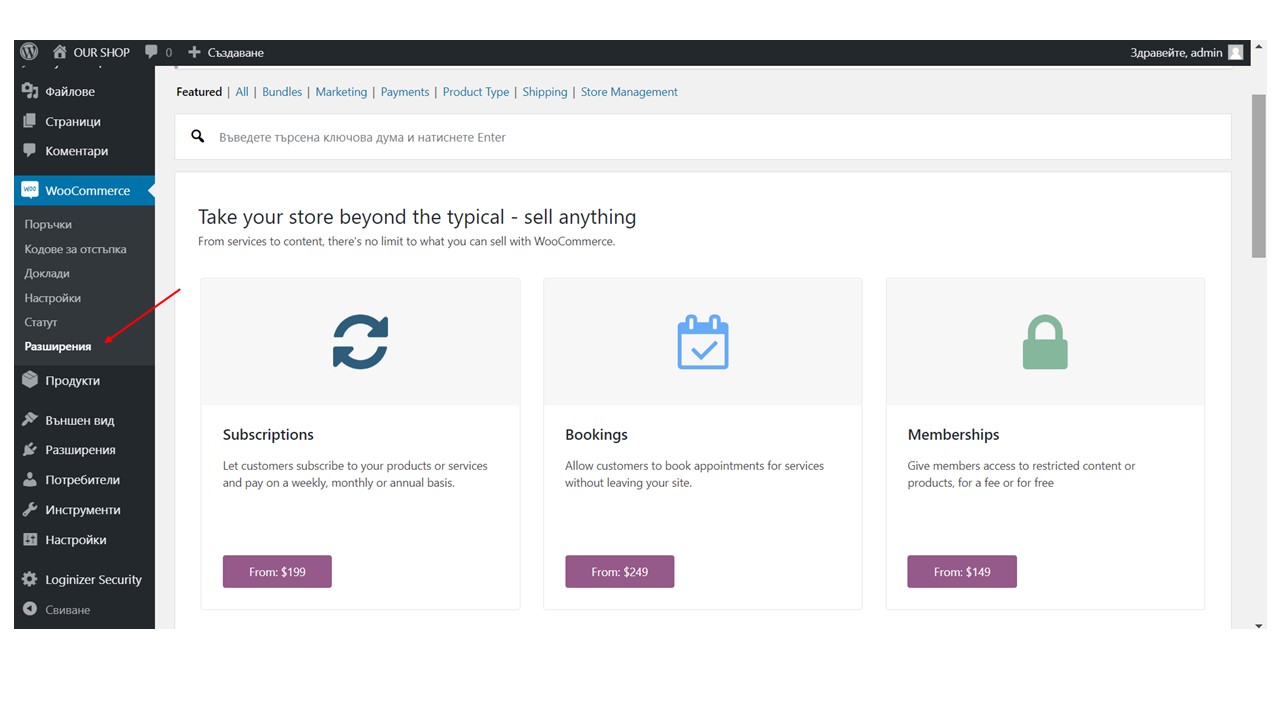
Съществуват редица плъгини, а голяма част от тях се припокриват като функционалности, поради което съществува известна трудност при избора на най-подходящите за целите на вашия онлайн магазин.
В следващата статия ще ви покажем топ 10 водещи основни и безплатни плъгина за WordPress за e- commerce.

